Win8.1公用网络与专用网络的替换技巧
作者:chen人气:0来源:网吧系统下载站2014-06-17 10:43:48
网络,作为上网的一个重要媒介,在Windows7系统下可以进行网络类型选择,在Windows8系统下可使用右键来更改使用,但是在升级的Windows8.1系统下,却有着不一样的操作方式,下面就让我们一起去看一下win8.1系统下公用网络与专用网络的替换技巧吧。
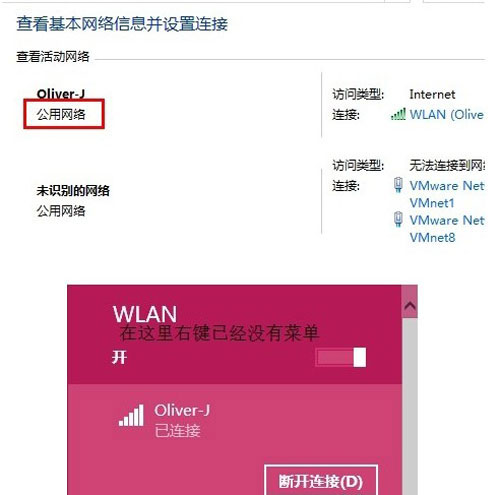
操作步骤:
首先,请成功连接需要更改网络类型的网络(有线/无线)
1. 使用 Win+I 键打开设置菜单,选择右下角的“更改电脑设置”;
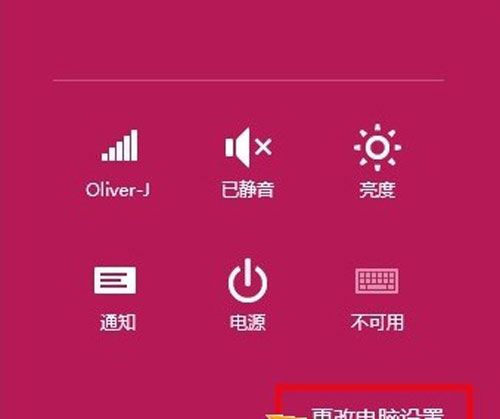
2. 在打开的“电脑设置”中,在左侧选择“网络”;
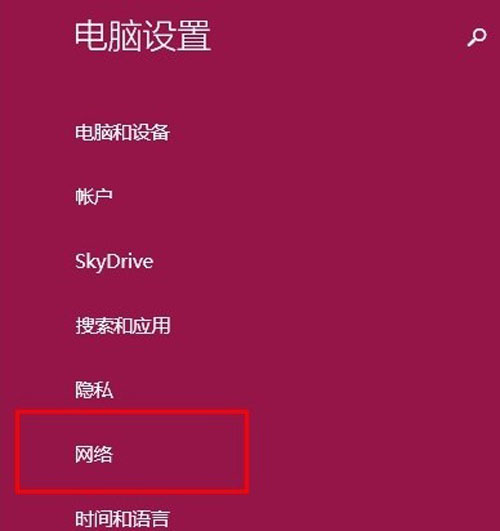
3. 选择已经连接好并需要更改的网络;
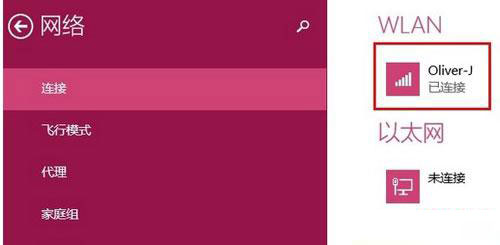
4. 在打开的网络设置中,找到“查找设备和内容”;
此选项“开”,网络类型会变为“专用网络”,如果为“关”,网络类型则为“公用网络”
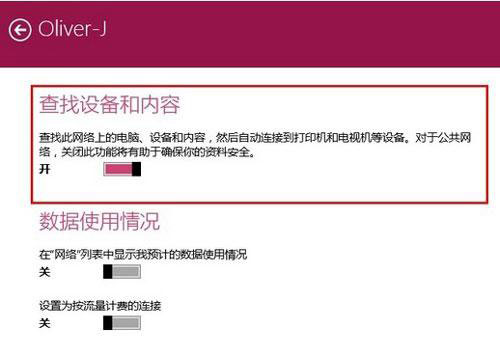
5. 当“查找设备和内容”为“开”时候,重新打开“网络和共享中心”。
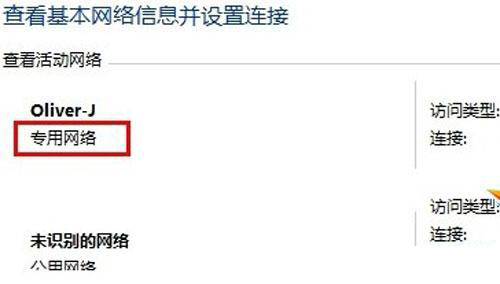
以上就是Windows8.1系统下公用网络与专用网络的替换技巧了,Windows8.1在Windows8系统的基础上进行了改善,突破了以往Windows7与WindowsXP系统的限制,带来了全新的操作模式,希望这篇小技巧能帮助大家解决更多Windows8.1系统问题。
相关阅读
更多-
2019-07-01云更新11282_x64无盘通用版无盘万能包WIN7/10-LTSCX64位版2019-6-29更新
-
2019-07-01易乐游乾坤版 2.2.13.1无盘通用版无盘万能包WIN7/10-LTSC X64位版2019-6-28
-
2019-07-01方格子【6.3.0.4】无盘通用版无盘万能包WIN7/10-LTSC X64位2019-6-28更新
-
2019-06-21蓝色动力网络Win7 SP1 x64位旗舰精简优化版2019.06
-
2019-06-21绿茶网吧专用WIN7SP1 X64位包括专业版/旗舰版精简优化20190618
-
2019-06-13蓝色动力网络Win10.RS5.17763【X64位三合一(专业版/LTSC/专业工作站)】家用2019.06
-
2019-06-12蓝色动力网络专用WinRar5.71去广告注册版


















